Roy Miller, Tác giả, The Other Road, LLC
Tóm tắt: Ngôn ngữ Java, và nền tảng Java luôn phát triển như một cuộc cách mạng trong lập trình. Mục tiêu của bài hướng dẫn này là giới thiệu cho bạn cú pháp của Java mà bạn hầu như chắc chắn sẽ gặp trên con đường nghề nghiệp và cho bạn thấy những thành tố đặc thù (idioms) của nó giúp bạn tránh khỏi những rắc rối. Theo bước Roy Miller, chuyên gia Java khi ông hướng dẫn bạn những điểm cốt yếu của lập trình Java, bao gồm mô hình hướng đối tượng (OOP) và cách thức áp dụng nó vào lập trình Java; cú pháp của ngôn ngữ Java và cách sử dụng; tạo ra đối tượng và thêm các hành vi, làm việc với các sưu tập (collections), xử lý lỗi; các mẹo để viết mã lệnh tốt hơn.
Giới thiệu
Bài này đề cập đến những gì?
Bài hướng dẫn này giới thiệu cho bạn phương pháp lập trình hướng đối tượng (OOP) bằng ngôn ngữ Java. Nền tảng Java là một chủ đề rộng lớn, do đó chúng ta không thể đề cập hết tất cả được, nhưng tôi sẽ trình bày đủ để bạn có thể khởi đầu. Bài tiếp theo sẽ cung cấp thêm các thông tin và hướng dẫn bạn lập trình bằng Java.
Tất nhiên ngôn ngữ Java có cả ưu và nhược điểm, nhưng không thể chối cãi sự ảnh hưởng của nó đến ngành công nghiệp phát triển phần mềm. Mặt tốt là ngôn ngữ Java gây ít khó khăn với lập trình viên hơn so với C++. Java giảm bớt một số nhiệm vụ lập trình phiền phức, như quản lý tường minh bộ nhớ, và cho phép lập trình viên tập trung vào logic nghiệp vụ. Mặt kém của nó, theo những người thuần túy chủ nghĩa hướng đối tượng, là Java có quá nhiều tàn dư phi đối tượng để có thể được xem là một công cụ tốt. Tuy nhiên, bất kể vị trí của bạn như thế nào thì việc biết cách sử dụng ngôn ngữ này như một công cụ phục vụ cho công việc của bạn thì đó vẫn là một lựa chọn nghề nghiệp sáng suốt.
Tôi có nên đọc bài này không?
Nội dung của bài hướng dẫn này hướng đến những người mới bắt đầu lập trình Java, những người có thể chưa quen với các khái niệm lập trình hướng đối tượng hoặc đặc biệt là chưa quen với nền tảng Java. Nó coi như người đọc đã có kiến thức chung về máy tính để có thể tải về và cài đặt phần mềm, kiến thức chung về lập trình và cấu trúc dữ liệu (như mảng), nhưng không yêu cầu nhiều hơn đến việc làm quen sơ qua với lập trình hướng đối tượng.
Tài liệu này sẽ hướng dẫn bạn từ việc thiết lập nền tảng Java trên máy của bạn, cài đặt và làm việc với Eclipse, một môi trường phát triển tích hợp (IDE) miễn phí để viết mã Java. Từ lúc này, bạn sẽ học những điều căn bản của lập trình Java, bao gồm mô hình lập trình hướng đối tượng và cách áp dụng nó vào lập trình Java; cú pháp và cách dùng ngôn ngữ Java; tạo ra các đối tượng và thêm các hành vi, làm việc với các sưu tập, xử lý lỗi; các mẹo để viết mã lệnh tốt hơn. Sau khi học hết tài liệu này, bạn sẽ trở thành một lập trình viên Java – một lập trình viên Java khởi đầu, nhưng dù sao vẫn là một lập trình viên Java.
Các phần mềm cần thiết
Để chạy các ví dụ hoặc các đoạn mã trong hướng dẫn này, bạn sẽ cần có Java 2 Platform, Standard Edition (J2SE), phiên bản 1.4.2 hoặc mới hơn, và máy của bạn phải cài IDE Eclipse. Đừng lo nếu bạn còn chưa cài đặt những gói này – chúng tôi sẽ chỉ cho bạn cách làm trong phần khởi động. Tất cả ví dụ mã lệnh trong hướng dẫn này đã được thử nghiệm với J2SE 1.4.2 chạy trên nền Windows XP. Tuy nhiên, một điều tuyệt vời của nền tảng Eclipse là nó chạy trên hầu hết các hệ điều hành, bao gồm Windows 98/ME/2000/XP, Linux, Solaris, AIX, HP-UX, và thậm chí cả Mac OS X.
Khởi động
Các chỉ dẫn cài đặt
Trong các phần tiếp theo, tôi sẽ hướng dẫn bạn từng bước để tải về và cài đặt Java 2 Platform Standard Edition (J2SE), phiên bản 1.4.2 (hoặc mới hơn) và IDE Eclipse. Nền Java giúp bạn biên dịch và chạy chương trình Java. Còn IDE Eclipse mang lại cho bạn một công cụ mạnh mẽ và thân thiện với người dùng để viết mã lệnh bằng ngôn ngữ Java. Nếu bạn đã cài đặt Java SDK và Eclipse, hãy vui lòng chuyển ngay sang phần Tìm hiểu nhanh về Eclipse hoặc mục tiếp theo, Các khái niệm lập trình hướng đối tượng, nếu bạn cảm thấy thuận tiện.
Cài đặt Java SDK
Mục đích ban đầu của ngôn ngữ Java là cho phép các lập trình viên viết một chương trình để chạy trên bất cứ nền tảng nào, một ý tưởng gói gọn trong cụm từ “Viết một lần, chạy bất cứ đâu” (WORA – Write Once, Run Anywhere). Trong thực tế, điều này hoàn toàn không đơn giản, nhưng nó đang trở nên dễ dàng hơn. Nhiều thành phần khác nhau trong công nghệ Java hỗ trợ cho nỗ lực này. Java có 3 ấn bản, ấn bản chuẩn (Standard), ấn bản doanh nghiệp (Enterprise), và ấn bản di động (Mobile), hai ấn bản sau tương ứng dành cho việc phát triển ứng dụng doanh nghiệp và thiết bị di động. Chúng ta sẽ làm việc với phiên bản chuẩn – J2SE, bao gồm tất cả các thư viện lõi của Java. Tất cả những gì bạn cần làm là tải về và cài đặt.
Để tải về bộ phát triển phần mềm J2SE (J2SE SDK), làm theo các bước sau:
1. Mở trình duyệt và truy cập đến trang chủ Công nghệ Java. Tại giữa đầu trang bạn sẽ thấy nhiều đường kết nối đến các vùng chủ đề công nghệ Java khác nhau. Chọn J2SE (Core/Desktop).
2. Trong danh sách các bản phát hành J2SE hiện tại, chọn J2SE 1.4.2 (hoặc bản mới hơn).
3. Tại cột dẫn hướng bên trái của trang kết quả, nhấp chuột vào Downloads.
4. Có một vài liên kết tải về trên trang này. Tìm và nhấp chọn liên kết Download J2SE SDK.
5. Chấp nhận các điều kiện về giấy phép sử dụng và nhấp chọn Continue.
6. Bạn sẽ thấy một danh sách các gói tải về theo từng nền tảng hệ điều hành. Chọn gói tải về phù hợp với hệ điều hành bạn đang dùng.
7. Ghi lưu tệp vào ổ cứng của bạn.
8. Khi tải về xong, chạy chương trình cài đặt để cài đặt SDK trên ổ cứng của bạn, nên chọn thư mục có tên thích hợp ngay trong thư mục gốc của ổ cứng.
Tuyệt vời! Bây giờ bạn đã có môi trường Java trên máy mình. Bước tiếp theo là cài đặt môi trường phát triển tích hợp (IDE).
Cài đặt Eclipse
Môi trường phát triển tích hợp (IDE) có thể che giấu nhiều chi tiết thừa trong khi làm việc với ngôn ngữ Java, do đó bạn có thể tập trung vào việc viết và chạy mã lệnh. Bộ JDK mà bạn vừa cài đặt bao gồm vài công cụ dòng lệnh cho phép bạn biên dịch và chạy các chương trình Java mà không cần có IDE, nhưng sử dụng những công cụ này thường nhanh chóng trở nên rất vất vả chỉ trừ những chương trình đơn giản nhất. Sử dụng một IDE che giấu đi nhiều chi tiết sẽ mang lại cho bạn những công cụ mạnh để giúp bạn lập trình nhanh hơn và tốt hơn, và đơn giản nó là một cách lập trình dễ chịu hơn.
Bạn không cần phải trả tiền để mua một IDE tuyệt vời này. IDE Eclipse là một dự án nguồn mở và nó là của bạn, tải về miễn phí. Eclipse lưu trữ và theo dõi mã lệnh Java của bạn trong những tệp dữ liệu dễ đọc nằm trong hệ thống tệp của bạn. (Bạn cũng có thể dùng Eclipse để làm việc với mã lệnh trong kho CVS). Tin tốt lành là Eclipse để bạn làm việc với tệp nếu bạn muốn, nhưng nó ẩn giấu đi chi tiết về tệp nếu bạn chỉ muốn làm việc với các cấu trúc Java khác như các lớp (class) chẳng hạn (ta sẽ thảo luận chi tiết sau).
Việc tải về và cài đặt Eclipse rất đơn giản. Hãy làm theo những bước sau:
1. Mở trình duyệt và truy cập đến trang chủ của Eclipse.
2. Nhấn chọn đường liên kết Downloads ở bên trái của trang.
3. Nhấn chọn đường liên kết Main Eclipse Download Site để vào trang tải về của dự án Eclipse.
4. Bạn sẽ thấy một danh sách các kiểu xây dựng (build types) và tên. Chọn mục 3.0.
5. Ở giữa trang, bạn sẽ thấy một danh sách các SDK Eclipse tùy theo nền hệ điều hành; chọn bản thích hợp với hệ thống của bạn.
6. Ghi lưu tệp vào ổ cứng.
7. Khi tải về xong, chạy trình cài đặt và cài đặt Eclipse vào ổ cứng của bạn, nên chọn thư mục có tên thích hợp ngay trong thư mục gốc của ổ cứng.
Tất cả những việc còn lại bây giờ là thiết đặt IDE.
Thiết đặt Eclipse
Để dùng Eclipse viết mã Java, bạn phải cho Eclipse biết vị trí Java ở đâu trên máy của bạn. Hãy làm theo các bước sau:
1. Khởi chạy Eclipse bằng cách nhấn đúp chuột vào tệp eclipse.exe, hoặc tệp chạy thi hành tương đương trên hệ điều hành của bạn.
2. Khi màn hình Welcome xuất hiện, nhấn đường liên kết Go To The Workbench. Thao tác này sẽ đưa bạn đến bối cảnh tài nguyên (sẽ đề cập chi tiết sau).
3. Nhấn chọn Window>Preferences>Installed JREs, thao tác này cho phép bạn chỉ rõ vị trí nơi môi trường Java đã được cài đặt vào máy bạn (xem hình 1).
Hình 1. Các lựa chọn ưu tiên của Eclipse
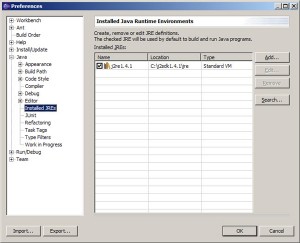
4. Nhiều khả năng là Eclipse sẽ tìm thấy JRE đã cài đặt sẵn, nhưng bạn nên chỉ rõ ràng đến JRE mà bạn đã cài trong mục Cài đặt Java SDK. Bạn có thể làm điều đó trong hộp thoại Preferences (các lựa chọn ưu tiên). Nếu Eclipse đang liệt kê một JRE có sẵn, nhấn chuột chọn nó và nhấn Edit, ngược lại, nhấn Add.
5. Chỉ rõ đường dẫn đến thư mục JRE của JDK mà bạn đã cài trong mục Cài đặt Java SDK.
6. Nhấn OK.
Bây giờ thì Eclipse đã được thiết đặt để biên dịch và chạy mã lệnh Java. Trong phần tiếp theo chúng ta sẽ đi một vòng xem qua môi trường Eclipse để bạn làm quen với công cụ này.
Làm quen với Eclipse
‘Cách làm việc với Eclipse’ là một chủ đề lớn và hầu như vượt ra ngoài phạm vi của bài hướng dẫn này. Xem phần Các tài nguyên để có thêm thông tin về Eclipse. Ở đây, chúng ta sẽ chỉ trình bày vừa đủ để bạn làm quen với cách làm việc của Eclipse và sử dụng nó để lập trình Java như thế nào.
Giả sử bạn vẫn đang chạy Eclipse, bạn ngừng xem phần phối cảnh Tài nguyên. Eclipse cung cấp một tập các phối cảnh – perspectives trên mã lệnh bạn viết. Phối cảnh Tài nguyên (Resource) sẽ hiển thị một khung nhìn hệ thống tệp tin của bạn trong vùng làm việc (workspace) Eclipse mà bạn đang sử dụng. Một workspace giữ tất cả các tệp liên quan đến việc phát triển trong Eclipse. Bây giờ thì chưa có gì trong workspace của bạn nên bạn không cần quan tâm nhiều.
Nhìn chung, Eclipse có các phối cảnh, chứa các khung nhìn. Trong phối cảnh Tài nguyên, bạn sẽ thấy có khung nhìn Navigator, khung nhìn Outline,… Bạn có thể kéo thả tất cả những khung nhìn này vào vị trí bất kỳ bạn muốn. Nó là môi trường tùy biến hầu như vô hạn. Thế nhưng bây giờ, những xếp đặt mặc định cũng đủ tốt. Nhưng những gì chúng ta thấy chưa cho phép ta làm những gì ta muốn. Bước đầu tiên để viết mã lệnh Java trong Eclipse là tạo một dự án Java. Đây không phải là một cấu trúc ngôn ngữ Java; nó đơn giản là một cấu trúc Eclipse giúp bạn tổ chức mã lệnh Java của mình. Làm theo các bước sau để tạo dự án Java:
1. Nhấn chuột vào File>New>Project để hiển thị cửa sổ thủ thuật tạo dự án mới (New Project wizard – xem hình 2). Đây thực sự là một trình-thủ-thuật-của-thủ-thuật, cho phép bạn lựa chọn sử dụng thủ thuật nào bạn muốn (thủ thuật New Project, thủ thuật New File, vân vân).
Hình 2. Trình thủ thuật mở một dự án mới
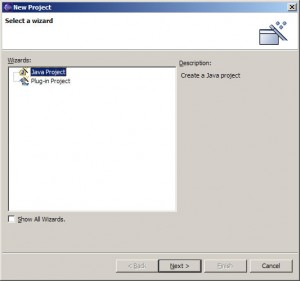
2. Hãy đảm bảo là bạn chọn thủ thuật Java Project và nhấn Next.
3. Nhập bất kỳ tên dự án nào bạn muốn (ví dụ như “Intro”), giữ nguyên các lựa chọn mặc định và nhấn Finish.
4. Ở bước này, Eclipse sẽ hỏi bạn liệu có nên chuyển sang phối cảnh Java không. Nhấn chọn No.
Bạn vừa tạo một dự án Java có tên là Intro, bạn sẽ nhìn thấy nó trong khung nhìn Navigator ở góc trên bên trái của màn hình. Chúng ta sẽ không chuyển sang phối cảnh Java sau khi tạo dự án vì có một phối cảnh tốt hơn để dùng cho những mục đích hiện tại của chúng ta. Nhấn nút Open Perspective trên tab nằm ở góc trên bên phải của cửa sổ, sau đó chọn phối cảnh Java Browsing. Phối cảnh này sẽ hiển thị cho bạn những gì bạn cần thấy để dễ dàng viết một chương trình Java. Khi viết mã lệnh Java, ta sẽ duyệt qua một vài đặc tính Eclipse nữa để bạn có thể học cách viết, sửa đổi và quản lý mã lệnh của mình. Tuy nhiên, trước khi thực hiện điều này, chúng ta phải trình bày một vài khái niệm cơ bản về lập trình hướng đối tượng, ta sẽ thực hiện điều này ở phần tiếp theo. Ngay bây giờ, chúng ta sẽ kết thúc phần này bằng cách xem một số tài liệu Java trực tuyến.
API Java trực tuyến
Giao diện lập trình ứng dụng (API) Java rất nhiều, bởi vậy học cách tìm kiếm như thế nào là điều quan trọng. Nền tảng java đủ lớn để cung cấp cho bạn hầu như bất cứ công cụ nào mà bạn cần khi lập trình. Học cách khai thác các khả năng cũng cần nhiều nỗ lực như khi học các cơ chế của ngôn ngữ.
Nếu bạn vào trang tài liệu Java của Sun (xem phần Các tài nguyên để tìm các đường liên kết), bạn sẽ thấy một đường liên kết tới các tài liệu API cho từng phiên bản SDK. Đi theo liên kết dành cho phiên bản 1.4.2 (hoặc mới hơn) để xem tài liệu đó như thế nào.
Bạn sẽ thấy có 3 khung trên trình duyệt:
– Danh sách các gói có sẵn ở khung trên cùng bên trái
– Danh sách tất cả các lớp ở khung dưới bên trái
– Chi tiết của cái mà bạn đã chọn ở phía bên phải
Tất cả các lớp (class) trong SDK đều có ở đây. Chọn lớp HashMap. Ở bên phải bạn sẽ thấy mô tả chi tiết của lớp này. Phía trên đỉnh là tên và gói chứa lớp này, hệ phân cấp các lớp, các giao diện mà lớp thực hiện (phần này nằm ngoài phạm vi của tài liệu này), và mọi lớp con trực tiếp mà lớp này hiện có. Tiếp sau, bạn sẽ thấy mô tả chi tiết về lớp. Đôi khi trong mô tả còn có cả ví dụ về cách dùng, các liên kết có liên quan, gợi ý về kiểu cách,… Sau phần mô tả, bạn sẽ thấy danh sách các hàm tạo (constructors), tiếp đó là danh sách tất cả các phương thức của lớp, tiếp nữa là toàn bộ các phương thức thừa kế, sau đó là mô tả chi tiết của tất cả các phương thức. Thông tin rất đầy đủ và có một bảng chỉ mục chi tiết ở trên và dưới khung bên tay phải.
Nhiều thuật ngữ trong đoạn trên đây (như gói – package) là mới với bạn vào lúc này. Đừng lo lắng. Chúng ta sẽ trình bày chúng một cách chi tiết. Bây giờ, điều quan trọng là bạn đã biết rằng tài liệu về ngôn ngữ Java luôn sẵn sàng trực tuyến cho bạn dùng.
Hãy đón đọc loạt bài viết có nội dung tương tự trên techmaster.vn.
Nguồn: http://www.ibm.com/developerworks/vn/edu/j-introjava/section2.html

Bình luận